asusにwin7をインストールするときにブートメニューが見つからない場合の対処法を教えます
- 王林転載
- 2023-07-08 23:45:243809ブラウズ
システムのインストール中に、多くのネチズンがシステムを正常に再インストールできない問題に遭遇する可能性があります。最近、一部のネチズンは、sus と win7 をインストールした後、ブート メニューで新しいシステム オプションが見つからないと報告しました。 。以下のエディターは、Win7 をインストールした後、ASUS がブート メニューを見つけられない問題の解決策を紹介します。
具体的な解決手順は次のとおりです:
1. ASUS マザーボード BIOS を入力し、F7 キーを押して詳細設定に入ります。
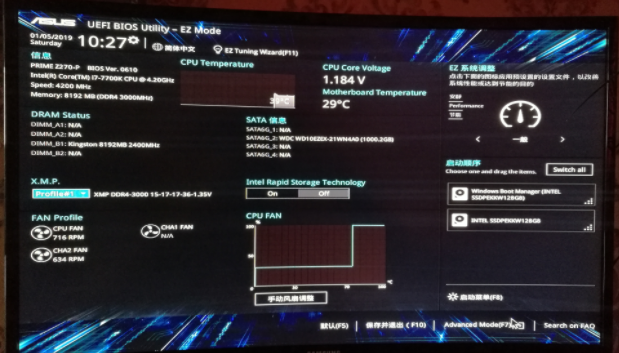
#2. 起動オプションを入力します。
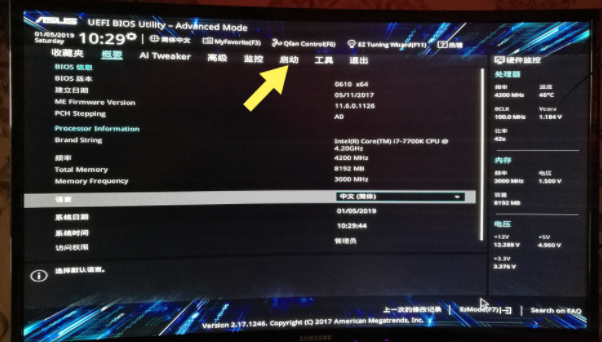
3. CSM (互換性サポートモジュール) を変更します。 CSM を有効にして、追加デバイスの非 UEFI ブートまたは Windows UEFI モードを完全にサポートします。
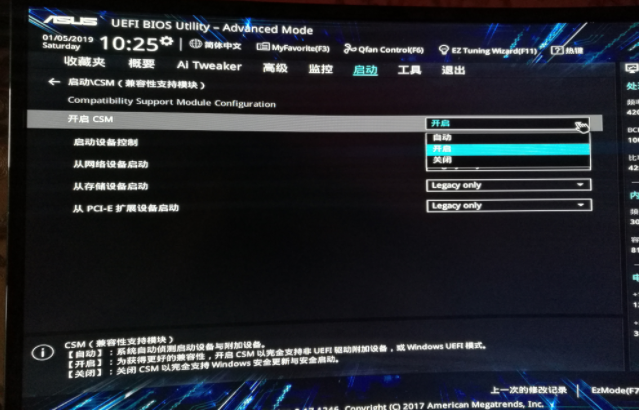
#4. 変更に戻り、セーフ ブート メニューを変更します。
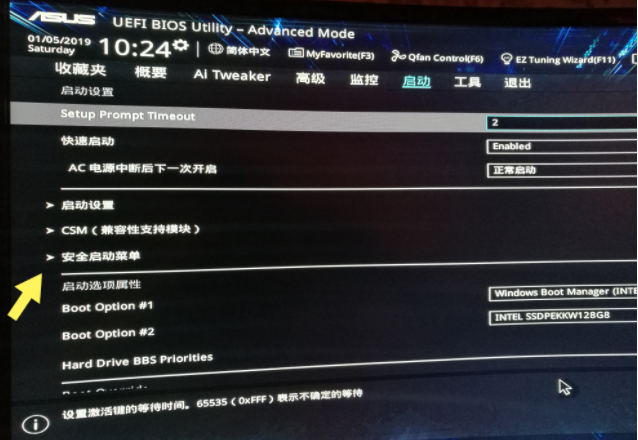
#5. 他のオペレーティング システムを変更します。次に、F10 キーを押したままにすると、コンピューターが自動的に再起動します。
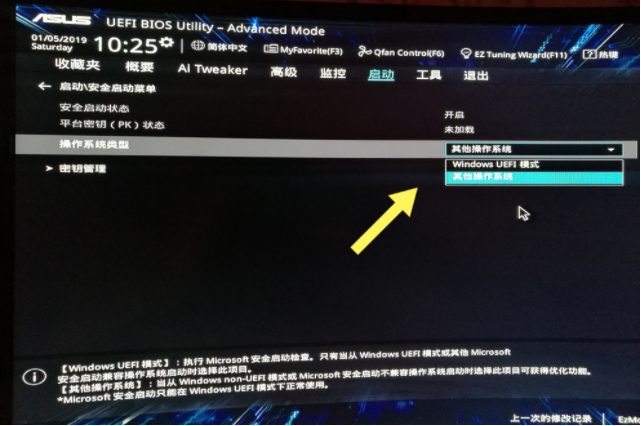
#6. Win7 システムを起動します。システムに入っていない場合は、再起動して F2 を押し続けてマザーボード BIOS に入り、CSM と起動セキュリティ オプションが正常に変更されたかどうかを確認します。
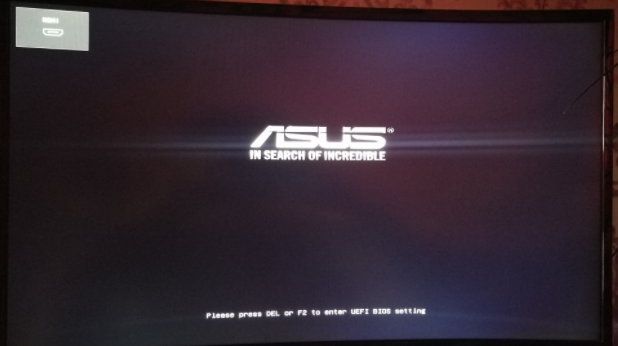
#7. スタートアップ メニューにメイン ハードディスクが表示され、変更が成功し、F10 キーで保存され、コンピュータが再起動してシステムに入ります。
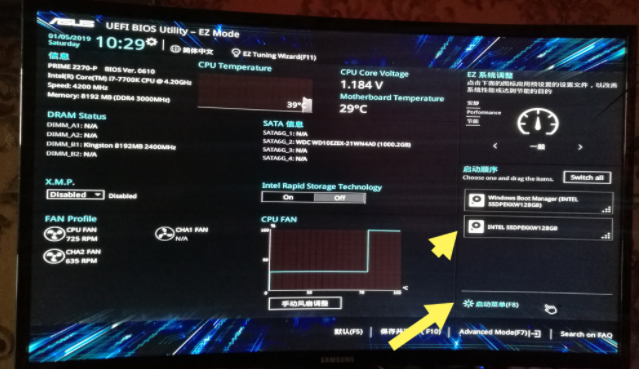
上記は、ASUS に win7 をインストールするときにブート メニューが見つからない問題の解決方法です。
以上がasusにwin7をインストールするときにブートメニューが見つからない場合の対処法を教えますの詳細内容です。詳細については、PHP 中国語 Web サイトの他の関連記事を参照してください。

